Es gibt Situationen, in denen das Zurücksetzen des Geräts auf die Werkseinstellungen die beste Lösung für das Problem darstellt. Es gibt verschiedene Möglichkeiten, einen Reset durchzuführen: über das Reset-Gerät selbst oder über einen Computer. .
Warum zurücksetzen
Hard Reset - Rollback betriebssystem auf Standardwerte. Beim Zurücksetzen werden alle Dateien und Anwendungen von Drittanbietern aus dem Speicher des Geräts gelöscht, und alle Einstellungen akzeptieren die Werkseinstellungen. Wenn Sie das System zurücksetzen, erhalten Sie ein sauberes Gerät, das heißt, es hat die Form, in der es im Geschäft war.
Ein Reset kann in folgenden Situationen hilfreich sein:
- das Gerät hat aufgrund von eingefroren eine große Anzahl installierte Programme;
- das System begann zu hängen, weil der Speicher überlastet war.
- in dateisystem viele Dateien übrig von remote-Anwendungendie freien Raum belegen;
- da das Gerät verkauft wird, müssen Sie alle persönlichen Daten löschen.
- müssen das Passwort zurücksetzen, da es vergessen wurde.
Infolgedessen stellt sich heraus, dass das Zurücksetzen durchgeführt werden muss, wenn das Gerät formatiert werden muss.
So speichern Sie Daten
Da beim Zurücksetzen des Systems alle Daten (Videos, Fotos, Musik, Bilder, Bücher und andere Elemente) vom Gerät gelöscht werden, wird dringend empfohlen, im Voraus zu überlegen, wie alle wichtigen Informationen gespeichert werden sollen. Am einfachsten ist es, alle wichtigen Dateien auf eine Speicherkarte oder einen Computer zu übertragen. Beim Zurücksetzen werden die auf der SD-Karte gespeicherten Elemente nicht gelöscht, auch wenn sie in das Gerät eingelegt sind. Für die Dauer des Vorgangs ist es jedoch besser, die Speicherkarte zu entfernen.
Eine andere Möglichkeit besteht darin, eine Sicherungskopie zu erstellen, in der alle Dateien gespeichert werden. Nach dem Zurücksetzen können Sie das System aus einer zuvor erstellten Sicherung wiederherstellen. Alle Elemente und Anwendungen werden zurückgegeben. Die positive Seite dieser Methode ist, dass Sie nicht nur Dateien, sondern auch Anwendungen verlieren. Die negative Seite - Wenn der Reset ausgeführt wird, um das Gerät von inaktiven Dateien zu säubern, werden beim Wiederherstellen von einem Backup auch die Dateien wiederhergestellt, die Sie entfernen möchten.
Kopieren erfolgt mit google-Dienst und nur über Wi-Fi, da die Informationsmenge zu groß ist, um über heruntergeladen zu werden mobiles Internet. Gehen Sie zu den Geräteeinstellungen, öffnen Sie die Registerkarte "Wiederherstellen und Zurücksetzen" und stellen Sie sicher, dass die automatische Sicherungsfunktion aktiviert ist. Die Kopie wird an Ihr Google-Konto gebunden. Sie können sie nach dem Zurücksetzen wiederherstellen. Das Gerät selbst bietet Ihnen die Verwendung der gefundenen Kopie an.
Aktivieren sicherung Dateien
Gerät zurückgesetzt
Es gibt verschiedene Möglichkeiten, Ihr Gerät zurückzusetzen. Am einfachsten geht es über die Systemeinstellungen.
Durch Einstellungen
Sie können diese Option verwenden, wenn Sie Zugriff auf das System haben. Wenn Sie Ihr Kennwort vergessen haben oder das Gerät während des Startvorgangs blockiert und Sie nicht mehr in das System eindringen können, gehen Sie wie folgt vor.
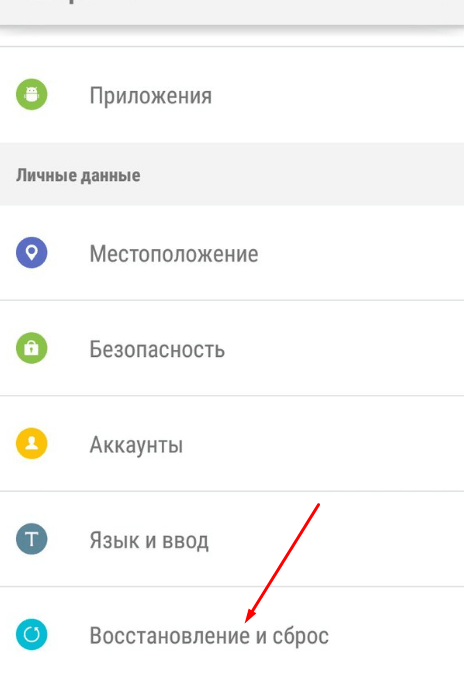
Video: wie man Android zurücksetzt
Über das Wiederherstellungsmenü
Wenn Sie ein ausgeschaltetes Gerät haben und es nicht möglich ist, es einzuschalten, ist diese Methode für Sie geeignet:

Über den Computer
Diese Methode hilft Ihnen beim Aufrufen des Wiederherstellungsmenüs, wenn dies bei der vorherigen Methode aus irgendeinem Grund nicht möglich war. Schließen Sie das Gerät über den USB-Adapter an den Computer an und geben Sie als Verbindungstyp "Nur Laden" an. Laden Sie das Archiv mit dem ADB-Programm herunter und entpacken Sie es in einen Ordner, dessen Pfad keine russischen Buchstaben enthält. Erstellen Sie im resultierenden Ordner eine Datei mit dem Namen devices.cmd, wobei cmd die Erweiterung ist, und schreiben Sie drei Befehle hinein:
- echo aus
- adb Geräte
- pause
Führen Sie die erstellte Datei aus. Die Befehlszeile wird mit den folgenden bereits registrierten Befehlen auf dem Bildschirm geöffnet:
- D: \\ adb\u003e devices.cmd
- adb Geräte
- Liste der angeschlossenen Geräte
- HT16GV402012 Gerät
- D: \\ adb\u003e Pause
- Um fortzufahren, drücken Sie eine beliebige Taste ...
Fertig, das Programm ist installiert. Jetzt aufmachen befehlszeile als administrator und verwende den adb reboot recovery befehl darin. Ihr Android-Gerät wird automatisch in das Wiederherstellungsmenü übertragen, und die weiteren Aktionen, die zum Zurücksetzen ausgeführt werden müssen, sind oben im Unterpunkt „Über das Wiederherstellungsmenü“ beschrieben.
 Wir treten ein Wiederherstellungsmodus durch Computer
Wir treten ein Wiederherstellungsmodus durch Computer Was tun, wenn das Passwort nicht zurückgesetzt wurde?
Wenn Sie das Gerät zurücksetzen, um das Kennwort zu entfernen, das Sie vergessen haben, und nachdem der Vorgang abgeschlossen ist, werden Sie weiterhin aufgefordert, es einzugeben, d. H. Zwei Möglichkeiten, um aus dieser Situation herauszukommen. Geben Sie das Passwort zunächst fünf Mal falsch ein. Auf dem Bildschirm wird eine Meldung angezeigt, dass das Gerät 30 Sekunden lang gesperrt ist, sowie die Schaltfläche „Passwort vergessen?“. Klicken Sie auf die angezeigte Schaltfläche. Sie werden aufgefordert, sich in Ihrem Google-Konto anzumelden, das zuvor mit diesem Telefon oder Tablet verknüpft war. Wenn Sie sich anmelden gewünschtes KontoDann haben Sie die Möglichkeit, das bestehende Passwort zurückzusetzen.
 Stellen Sie das Gerätekennwort über das Google-Konto wieder her
Stellen Sie das Gerätekennwort über das Google-Konto wieder her Passwort über ADB zurücksetzen
Die zweite Möglichkeit besteht darin, das Passwort mit ADB zurückzusetzen. Wie Sie dieses Programm installieren, ist oben im Unterpunkt „Über Computer“ beschrieben. Wenn Sie mit der Installation fertig sind, führen Sie die Befehlszeile als Administrator aus und führen Sie die folgenden Optionen darin aus:
- adb shell
- cd /data/data/com.android.providers.settings/databases
- sqlite3 settings.db
- system-Set-Wert aktualisieren \u003d 0 wobei Name \u003d "lock_pattern_autolock";
- system-Set-Wert aktualisieren \u003d 0, wobei Name \u003d ’lockscreen.lockedoutpermanently’;
- .quit
Wenn diese Befehle nicht geholfen haben, verwenden Sie den Befehl adb shellrm /data/system/gesture.key oder adb shell
rm /data/system/gesture.key.
So stellen Sie Daten nach einem Reset wieder her
Es wurde zuvor beschrieben, dass Sie zum Speichern von Daten zuerst eine Datei erstellen müssen sicherung Dateien oder übertragen Sie alle wichtigen Elemente auf ein anderes Medium. Wenn Sie dies nicht getan und gleichzeitig das Gerät zurückgesetzt haben, funktioniert es höchstwahrscheinlich nicht, die verlorenen Informationen wiederherzustellen. Aber es ist einen Versuch wert: Holen Sie sich Root-Rechte auf dem Gerät und laden Sie ein Programm auf Ihren Computer, mit dem gelöschte Dateien auf Android wiederhergestellt werden können. Beispielsweise können Sie EASEUS Mobisaver für Android Free verwenden.
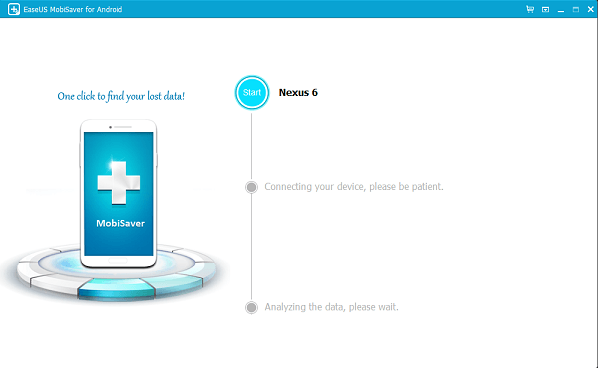 Wir stellen wieder her gelöschte Dateien mit EASEUS Mobisaver für Android Free
Wir stellen wieder her gelöschte Dateien mit EASEUS Mobisaver für Android Free Sie können das Gerät auf zwei Arten auf die Werkseinstellungen zurücksetzen: über die Geräteeinstellungen oder über das Wiederherstellungsmenü. Sie können den Wiederherstellungsmodus sowohl vom Gerät selbst als auch von einem Computer aus aufrufen. Vergessen Sie nicht, vor dem Zurücksetzen des Systems alle wichtigen Informationen auf zuverlässige Medien von Drittanbietern zu übertragen. .
Viele erfahrene Benutzer ziehen es beim Kauf eines Laptops vor, das installierte Betriebssystem zu entfernen und erneut von Grund auf herunterzuladen. Dies geschieht, weil der Hersteller häufig eine große Menge an Software installiert, die das Betriebssystem verlangsamt und verstopft. Nicht jeder weiß, dass Laptops wie Geräte einen Betrieb ausführen android-Systeme, können die Werkseinstellungen wiederherstellen. Dies ist jedoch nur möglich, wenn die Backup-Partition mit kopie von Windows auf Ihrer Festplatte wird nicht gelöscht. Es ist zu beachten, dass das Wiederherstellen der Einstellungen viel Zeit in Anspruch nehmen kann, da alle Programme und Treiber mit dem System wiederhergestellt werden. Als Nächstes werden wir versuchen, Möglichkeiten zum Wiederherstellen der Werkseinstellungen für die gängigsten Laptophersteller zu beschreiben.
Stellen Sie die HP Notebook-Einstellungen wieder her

- Schalten Sie den Laptop aus und trennen Sie alle Laufwerke davon (Flash-Laufwerke, Speicherkarten, Festplatten)
- Drücken Sie während des Ladens die Taste F11 auf der Tastatur, bis das Programm gestartet wird erholung Erholung Manager
- Wählen Sie nun "Systemwiederherstellung"
- Das Dienstprogramm fordert Sie auf, persönliche Daten zu speichern. Sie können dies bei Bedarf tun
- Als nächstes stellt das Programm das System auf wieder her auto-Modusmehrmals überladen. Sie müssen nur auf den Abschluss der Arbeit warten.
Stellen Sie die Acer Laptop-Einstellungen wieder her

- Schalten Sie den Laptop aus
- Schalten Sie es ein und halten Sie beim Laden die Alt-Taste gedrückt und drücken Sie F10
- Wenn Sie aufgefordert werden, ein Kennwort einzugeben, geben Sie 000000 ein. Wenn Sie das Kennwort selbst geändert haben, müssen Sie Ihre Auswahl eingeben.
- Jetzt müssen Sie auswählen (Factory Reset).
- Angenommen, alle oben genannten Punkte können durch abgeschlossen werden spezielles Dienstprogramm eRecovery Management, das auf der Software-CD enthalten ist
Stellen Sie die ASUS Laptop-Einstellungen wieder her

- Schalten Sie den Computer ein und drücken Sie während des Startvorgangs F2
- Suchen Sie im BIOS die Registerkarte "Boot" und deaktivieren Sie Boot Booster (stellen Sie den Schalter auf Disabled). Speichern Sie danach die Einstellungen und starten Sie neu.
- Drücken Sie während des Startvorgangs die Taste F9 auf der Tastatur
- Nach Abschluss der Vorbereitung fordert das Dienstprogramm eine Bestätigung des Zurücksetzens an
- Jetzt muss nur noch gewartet werden, bis sich das System automatisch erholt
Stellen Sie die Laptop-Einstellungen von Samsung wieder her

Wenn Sie Windows auf einem Laptop herunterladen können, ist es am einfachsten, ein proprietäres Dienstprogramm zu verwenden Samsung Wiederherstellung Lösung Wenn Sie dieses Programm nicht verwenden können, können Sie die Werkseinstellungen auf herkömmliche Weise wiederherstellen.
- Drücken Sie beim Laden des Laptops die Taste F4, um den Wiederherstellungsmodus zu starten
- Wählen Sie Wiederherstellen
- Wählen Sie eine Wiederherstellungsmethode. Wir empfehlen " Volle Genesung»(Vollständige Wiederherstellung)
- Jetzt muss nur noch eine gespeicherte Kopie des Systems ausgewählt werden, um die Werkseinstellungen wiederherzustellen.
Stellen Sie die Toshiba Notebook-Einstellungen wieder her

- Schalten Sie den Laptop aus
- Halten Sie 0 gedrückt
- Schalten Sie den Laptop ein
- Wenn der Laptop zu piepen beginnt, können Sie die 0-Taste loslassen
- Folgen Sie dann den Anweisungen auf dem Bildschirm.
Wie der Name schon sagt, ist Simple Factory Phone Reset eine kleine kostenlose Anwendung, mit der Sie das Gerät auf die Werkseinstellungen zurücksetzen können.
Sicherlich haben Liebhaber des Herunterladens geänderter Spiele Probleme mit dem Gerät, nachdem sie versucht haben, sie zu installieren. Infolge derartiger überstürzter Handlungen tragen unerfahrene Benutzer ihr Gerät zum Servicecenter, die dort erbrachten Leistungen werden jedoch leider bezahlt. Erfahrene Benutzer werden wahrscheinlich versuchen, das Problem selbst zu lösen und das Schadprogramm zu entfernen.
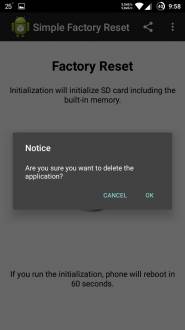
Wenn jedoch alles andere fehlschlägt, hilft das einfache Zurücksetzen des Telefons auf die Werkseinstellungen beim ersten und zweiten Mal. Diese Anwendung setzt einfach alle Geräteeinstellungen zurück, löscht von bootsektoren zusätzliche Skripte, mit denen Sie das Gerät wieder zum Leben erwecken können. Außerdem kann das Tool nur entfernen installierte Programmeohne das gesamte System zu beeinflussen.

Die Anwendungsoberfläche ist die einfachste - ein großer roter Knopf in der Mitte. Nach dem Drücken werden Sie aufgefordert, die Aktion für alle Fälle zu bestätigen. Dies ist keine Zeitverschwendung, da beim Zurücksetzen auf die Werkseinstellungen alle Benutzerdaten, einschließlich der Adressbuchdaten, gelöscht werden. Daher müssen Sie daran denken, dass Sie alle Daten vom Gerät sichern müssen, um Ihre Lieblingsfotos, Musik und andere notwendige Dateien zu speichern.
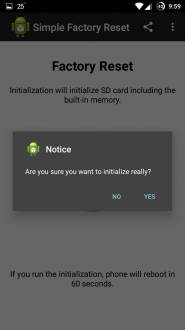
Das Wiederherstellen von Dateien nach einem Zurücksetzen auf die Werkseinstellungen ist praktisch unmöglich. Notieren Sie sich daher Login und Passwort des Kontos, um das Adressbuch wiederherzustellen. Außerdem ist es nicht überflüssig, die Synchronisierung zu aktivieren konto in der Wolke. Das Tool ist auch für den Fall nützlich, dass entschieden wird, Ihr Telefon / Tablet an eine andere Person zu verkaufen, damit nach der Transaktion keine Fragen zur Wahrung der Vertraulichkeit personenbezogener Daten mehr aufkommen.
Simple Factory Phone Reset ist ein ausgezeichnetes Programm, das die Aufgabe vollständig bewältigt - 5,0 Punkte.
Auf der Website haben wir viele Möglichkeiten beschrieben, die uns beim Zurücksetzen geholfen haben grafikschlüssel oder Passwort vom Gerät. Heute analysieren wir jedoch den Fall, dass Sie die Einstellungen nicht mithilfe der Kombinationen der Wähl- und Zehnertastatur zurücksetzen können. Diese Methode wird mithilfe der Teambildung durchgeführt. In jüngerer Zeit schrieb ich einen Artikel über. Zurücksetzen auf fabrikzustand Wenn Ihr Gerät nicht in der Liste enthalten ist, können Sie hier "" ein Thema im Forum erstellen. Beginnen Sie das Thema mit "Wie kann ich die Einstellungen auf Ihr Gerät zurücksetzen?". Wir werden alles schreiben mögliche Optionen zurücksetzen und Ihnen Links zu Informationen geben. Nun zum Thema. Benutzer, die zuvor den Bereich "Für Entwickler" freigeschaltet und die Funktion "USB-Debugging" nicht aktiviert haben, können die Einstellungen nicht über ABD zurücksetzen.
Wenn Sie zuvor den Entwicklerbereich aktiviert und die USB-Debugging-Funktion aktiviert haben, können Sie fortfahren. Laden Sie jetzt ABD von einem früheren Thema oder von der offiziellen Website herunter. Ich empfehle dringend, die folgenden Themen zu lesen, bevor Sie mit dem Android SDK arbeiten:
Wenn ABD über die offizielle Website installiert wird, installieren Sie die Treiber für das Gerät. Treiber für Ihr Smartphone oder Tablet können von der offiziellen Website Ihres Geräts heruntergeladen werden. Öffnen Sie erst nach der Installation des Treibers und von ABD auf Ihrem Computer die Befehlszeile, und geben Sie den Pfad zu ABD an, oder lesen Sie den vorherigen Artikel, um herauszufinden, wie einfacher es ist, den Pfad in der Befehlszeile zu finden.
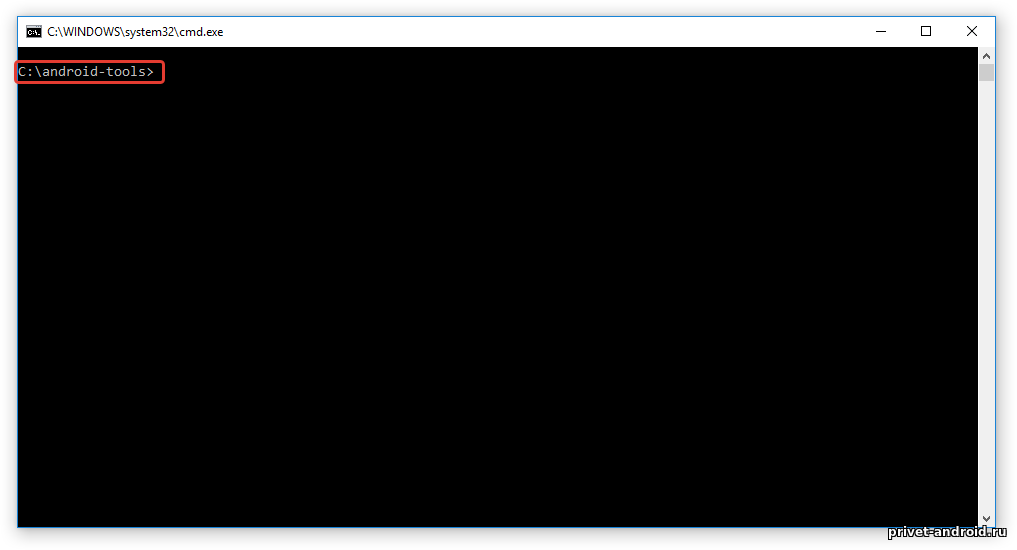
Nachdem Sie die Befehlszeile geöffnet und den Pfad zu ABD angegeben haben, schließen Sie Ihr Gerät an den Computer an und warten Sie auf die Installation zusätzlicher Treiber. Wenn Sie das Gerät an einen Computer anschließen, sollte in der Arbeitsschicht Ihres Geräts ein Fenster angezeigt werden, in dem die Verbindungserlaubnis bestätigt wird. Aktivieren Sie das Kontrollkästchen und klicken Sie auf "OK".
Kombination eingeben " adb Geräte"und prüfen Sie, ob das Gerät angeschlossen ist. Wenn das Protokoll keine Fehler enthält und Sie Ihr Gerät sehen, geben Sie den folgenden Befehl ein" adb shellrm /data/system/gesture.keyMsgstr "" "Danach starte dein Gerät neu, das Passwort sollte aus deinem Gadget entfernt werden.
Wenn dies nicht hilft, versuchen Sie diesen Befehl:
adb shell
su
rm /data/system/locksettings.db
rm /data/system/locksettings.db-wal
rm /data/system/locksettings.db-shm
neustarten
Ihr Gerät sollte ohne Schlüssel oder Passwort neu starten.
Alle Teams für das Zurücksetzen wurden von einem ausländischen XDA-Entwickler übernommen, die genaue Arbeit kann nur durch Testen auf Ihrem Gerät ermittelt werden. Sie sollten Ihrem Gerät keinen Schaden zufügen. Das ist alles, danke für Ihre Aufmerksamkeit! Wenn Sie Fragen haben, warten wir unten auf Kommentare




